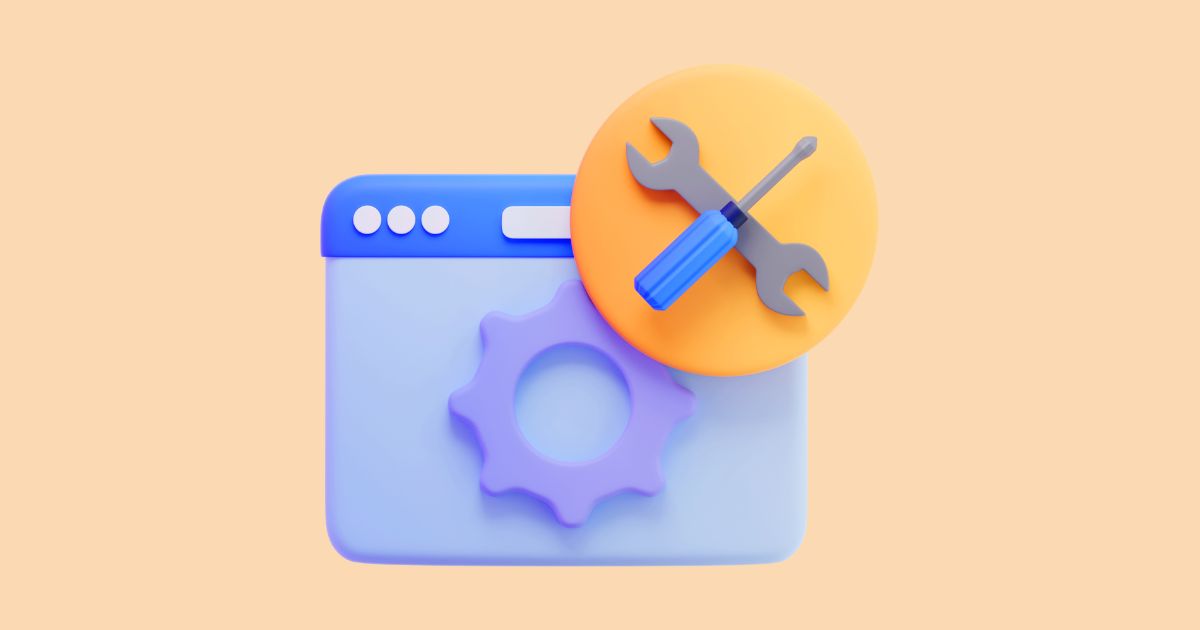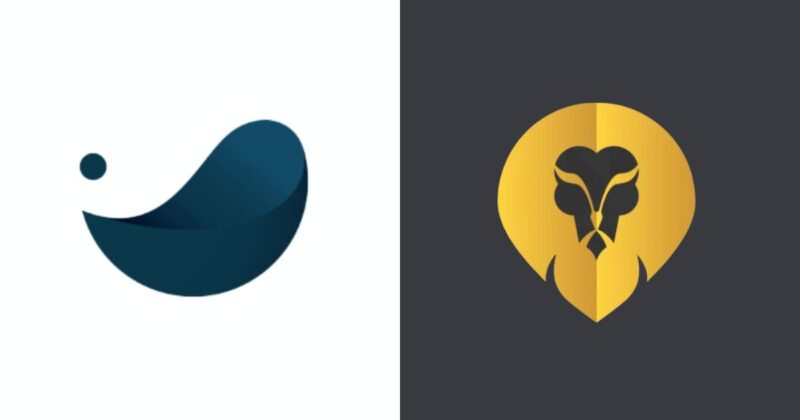「ブログ記事の執筆を効率的にしたい」
「NFTブロガーにおすすめなブログツールを知りたい」
と思っている人も多いのではないでしょうか?
Web3に関わっているあなたは、次のように感じていることでしょう。
Web3は流れが早すぎる!!!
そんな流れの早さで、NFTブロガーは次のことをやらなければなりません↓
- 情報収集(超大量w)をする
- ブログの記事構成考える
- 執筆する
- 情報の変更チェックする
- リライトする
しかも、記事を出すのが1週間遅くなったら、情報が古くなっていることもしばしば…。
 まるげり
まるげりマジで時間足りないですよね…
この記事では、そんなスピードが命のNFTブロガーさんにおすすめの効率化ツール11選を紹介します。
- 執筆の効率化ツール
- SEO・SNSリサーチツール
記事を読むことで、効率的に情報収集・執筆ができるようになり、多くの記事をUPできるようになりますよ。
ブログで月111万円稼ぐゆうさんのBrain。
SEOを本気で取りに行きたいNFT・仮想通貨ブロガーさんは必見の内容でした。
私のブログ、これだけ改善点が出てきました(次のページもギッシリ)↓
ゆうさん @yu_cryptobloger のBrainを読み込んで自分のブログの改善点を書き出しました。(写真は一部)正直、これ全部するのかなり時間かかります。でも、やれば結果がでます。2023年本気でNFT・仮想通貨ブログで成果を出したい人は一緒に頑張りましょう。ゆうさんのBrainが気になる人はリプ欄へ↓ pic.twitter.com/PkUJaJ079T
— まるげり@ガチNFTブロガー (@marugeriswitch) January 21, 2023
2023年本気でブログ伸ばしたい人は、しっかり読み込んで勉強しましょう↓

執筆を効率化するツール【4選】

執筆を効率化するツール(テーマ・アプリ等)を4つ紹介します。
有料テーマ「SWELL」

WordPressのテーマによって、執筆速度が大きく変わります。
効率的に記事を書きたい人におすすめのWordPressテーマは「SWELL」です。
私は1年半AFFINGERを使い、今年の6月にSWELLに乗り換えたのですが…
SWELLは神テーマです!
私がSWELLにしてよかったと感じたことは
- デザインで悩む時間が激減
- 統一感のあるブログデザインが簡単にできる
- 執筆速度が速くなる
- 読みやすい行間
- 表がおしゃれ
- アフィリエイトリンクが改変なし・簡単に貼れる
- PVやクリック数を計測可能
- プラグインを大幅に減らせる
- FAQ構造化データが出力可能
- 初心者にやさしいアフィリエイト制度
 まるげり
まるげり本当は他にもまだたくさんメリットがあります♪(書き出したらキリがないので…)
- 今AFFINGERを使っていて、若干使いづらさを感じている
- まだ有料テーマを導入していない
- テーマ導入して「速く」「効率的に」「おしゃれな」ブログを作りたい
という方は、ぜひSWELLの魅力を語った記事を読んでみて下さい↓
 まるげり
まるげりほんとSWELLに変えてよかった…(しみじみ)
\ 洗練されたワードプレステーマ /
CanvaPro
「アイキャッチ画像」や「H2下の画像」の作成をスピーディにすませたい人はCanva Proがおすすめです。
CanvaProを使えば、「画像検索→アイキャッチ作成→サイズ圧縮」まで一気に済みます。
今、アイキャッチの画像検索&作成に5分以上かかっている人は、検討の余地ありです。
私も以前は「無料ツールのみ」でアイキャッチ画像やH2下の画像を作っていました。
そのときの流れは、次の4ステップです↓
- 「O-DAN」「ぱたくそ」「写真AC」「イラストAC」で無料素材を集める
- キーノート(Windowsならパワポ)に貼り付けて画像のサイズを調整
- 「Tiny png」で容量サイズを圧縮
- WordPressに貼り付け
無料でも十分作成はできるものの、次のような悩みもありました。
- 無料素材ではいい感じの画像が見つからない
- 写真AC・イラストACは無料だと検索回数に制限あり
- 無料素材は、他のブログと画像がかぶりまくり
- アイキャッチを作るのに、複数ツールを作るので時間がかかる
 まるげり
まるげりアイキャッチ作るのに一苦労でしたね…
Canvaを使えば
- キャンバで画像を作る
(素材集め・サイズ統一・容量圧縮すべてできる) - WordPressに貼り付け
の2ステップに♪
「アイキャッチ作成の時間」だけじゃなく、「PCの画像ファイル管理時間」も削減できるのもうれしいポイントです。
 まるげり
まるげりCanva Proのおかげで、記事執筆に使える時間が大幅にUPしました♪
アイキャッチの作成に時間をかけるぐらいなら、
- NFT情報を集める
- ツイートを1つ作成する
- ブログ記事の執筆に当てる
をした方が、確実にブログ収益をあげられますよ。(特に副業の方は時間が大事!)
XMind
ブログ記事の構成を考えるときに大活躍する「マインドマップツール」。
私はこんな感じで構成をダダーっと考えて、清書してます。
(SEOねらう記事は、もう少しちゃんとリサーチします)
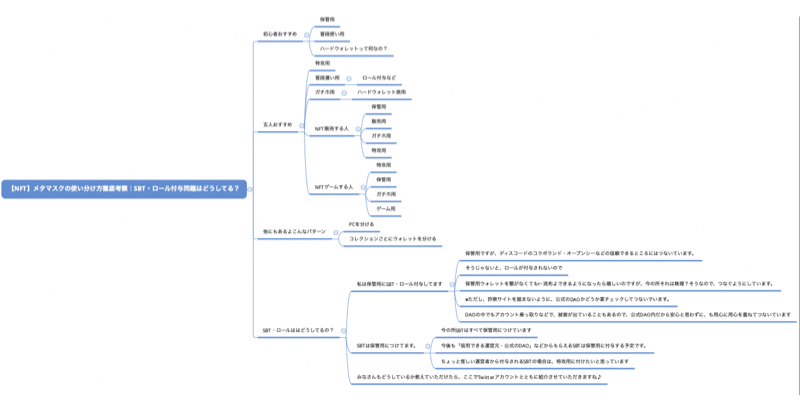
 マルくん
マルくんマインドマップツールには色々あるけど、どんなのがいいの?
私のおすすめは「スマホとPC両方で使える&同期できるもの」です。
出先の空き時間にスマホでササっとプロットを打って、家のPCで続きを書けるので便利ですよ。
私(Mac&iPhoneユーザー)は無料の「Xmind」を使っています。
- シンプルなデザイン・操作性で使いやすい
- PCでもスマホでも使える
 まるげり
まるげり他にもいろいろあるので、サクッと試してみてくださいね
メモツール・アプリ
思いついたアイデアや、ブログ文章の下書きを書くメモツールがあると便利です。
これも「スマホとPC両方で使える&同期できるもの」がおすすめ!
 まるげり
まるげり出先でも家でも同じメモを使えるとはかどりますよ♪
私はiPhone&Macユーザーなので、iPhoneの純正メモアプリを使ってます。
(サクッと起動できて自動で同期されるのでめっちゃ便利です)
以前Androidのスマホを使っていたときは、Evernoteを使っていました。
スマホ&PCで同期できるアプリ・ツールを選んでインストールしてみてくださいね。
PC周辺ツール【3選】
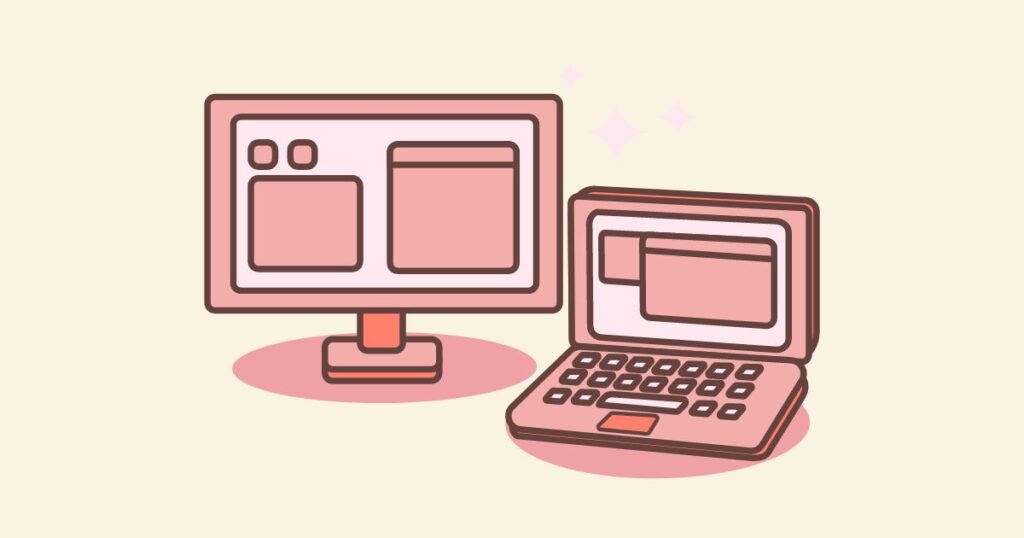
NFTブロガーにおすすめのPC周辺ツールはこちらです。
それぞれ詳しく見ていきましょう。
サブディスプレイ
ブログ(もしくはライター)をガッツリやっていこうと思っている人は、必須のツール「サブディスプレイ」です!

私が使っているのはコレ↓
最新バージョンはこちら↓
サブディスプレイがあると、作業効率がかなり上がります。
私の使い方としては
- メインPC:WordPress
- サブディスプレイ:ディスコード、Twitter、調べた内容、マインドマップ、メモなど
にして、リサーチしながらメインPCでバシバシ打ち込んでいく感じです。
サイズ感はこんな感じです↓(MacbookPro13インチ×23.8インチ)

23.8インチほどあれば、サブディスプレイに2つウィンドウを開いて作業できます↓(頑張れば4つもイケる)

もう少し大きめがいい人は27インチでよいかと↓
正直、ディスプレイ買うまでは「Command+SHIFT(Windowsは『Alt+Tab』)の画面切り替えでOKでしょ!」と思っていましたが…
買ったらマジで世界変わりました。
もっと早く買えばよかったです。。。
 まるげり
まるげりガチりたい人はぜひ検討してみてください!
ブロガーは、音質や映像にこだわる必要がないので、こちらのスペックで十分ですよ↓
商品によっては、HDMIが付属していない場合があります。(この記事で紹介しているものは付いていました)
また、PCにHDMI端子が付いていない場合は「変換ツール」も必要です。
私(MacbookPro使用)の愛用ツールを置いておきますね↓
iPadをサブディスプレイにすることもできます。
サイズ感はこんな感じ↓
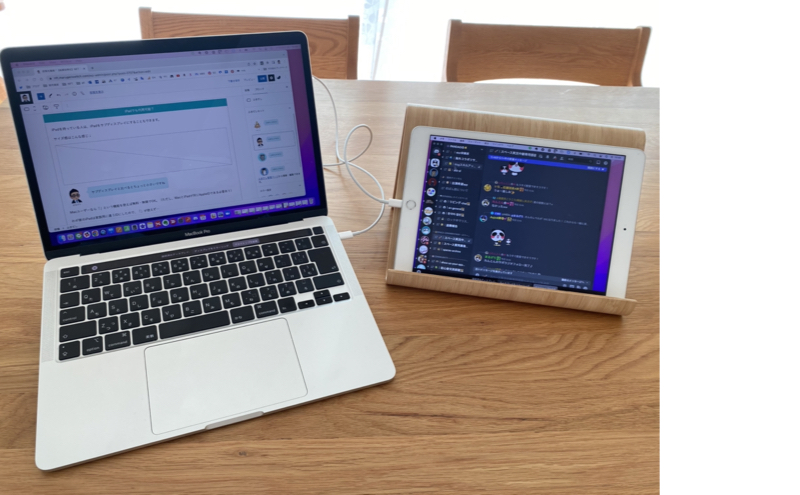
 まるげり
まるげりサブディスプレイと比べるとちょっと小さいですね
Macユーザーなら「Sidecar」という機能を使えば無料でサブディスプレイ化できます(ただし、MacとiPadが同じAppleIDである必要あり)
わが家のiPadは「家族用に違うAppleID」にしたので、Sidecarが使えず…
 マルくん
マルくんAppleIDが違う場合はどうしたらいいの?
IDが別の場合は、アプリを入れればできます。
うちは「duet」を入れてます。
有料版は今1000円くらい?かな?
無料のアプリもあったのですが、「7分に一回つなぎ直しが必要…」とかで面倒なので、思い切って課金しました。
 マルくん
マルくんサブディスプレイあるのに課金??
iPadをサブディスプレイにすると「どこでもサブディスプレイを使える」というメリットがあります↓
- 外出先で作業する人
- 子どもが昼寝したときに、子どもの様子を確認しながらサクッと作業したい人
は、iPadをサブディスプレイ化できるようにしておくと、執筆がはかどりますよ。
 まるげり
まるげりわが家は月1ペースで娘が熱出すので、看病中に見守りながら近くでPC作業するときによく使ってます
Windowsは「Duet Display」というアプリが評判よさそうなので、興味のある人はググって見てくださいね!
(私は使ったことがないので、レビューできず…)
PCスタンド
長時間ブログを書く人は、PCスタンドを使うのがおすすめ。(左のPC支えてるやつ↓)

長時間PC作業をしていると首と腰が悲鳴をあげるんですよね…
1日3時間以上ぶっ続けで作業できる人は、検討の価値ありですよ。
 マルくん
マルくんおすすめのスタンドとかあるの?
スタンドを買うなら「Bo Yata」がおすすめ。(私も1年以上愛用してます)
- 安定性抜群!
- 角度調整OK!
- 熱も逃してくれる!
Amazonのレビューも高いので安心ですね♪
スタンドを使うなら、無線LANのキーボードやマウスも必須です。

私はどちらも安かった「ロジクールワイヤレスキーボード(ホワイト)」「ロジクールワイヤレスマウス(ホワイト)」を買いましたが、キーボードは人によって打鍵の好みが違うので、自分好みのものを探してみてくださいね。
人気のあるキーボード
人気のあるマウス
イヤホン
NFTブロガー(特に家族・子持ちブロガー)には「イヤホン」も必須ツールだと思っています。
NFTの情報収集には、Voicyやスペースの視聴が欠かせないですよね。
イヤホンがあれば
- 出勤中
- 家族が寝静まった後
- 旅行帰りの運転中、家族みんな寝たとき
- 子どもが完全に眠りにつくまでの「トントンタイム」(なぜか離れたら泣くわが子w)
- 家族はテレビタイム、自分は皿洗いタイムw
という時間も、情報収集できるようになります。
 マルくん
マルくん時間を有効活用して執筆時間を伸ばしたいね!
私は、家族に話しかけられることが多いので「骨伝導イヤホン」にして、外の音も聞けるようにしています。
人気のある骨伝導イヤホン
ガッツリ音声に集中したい人は、イヤホンを持っておくといいですね↓
人気のあるイヤホン
SEO・SNSリサーチ効率化ツール【4選】
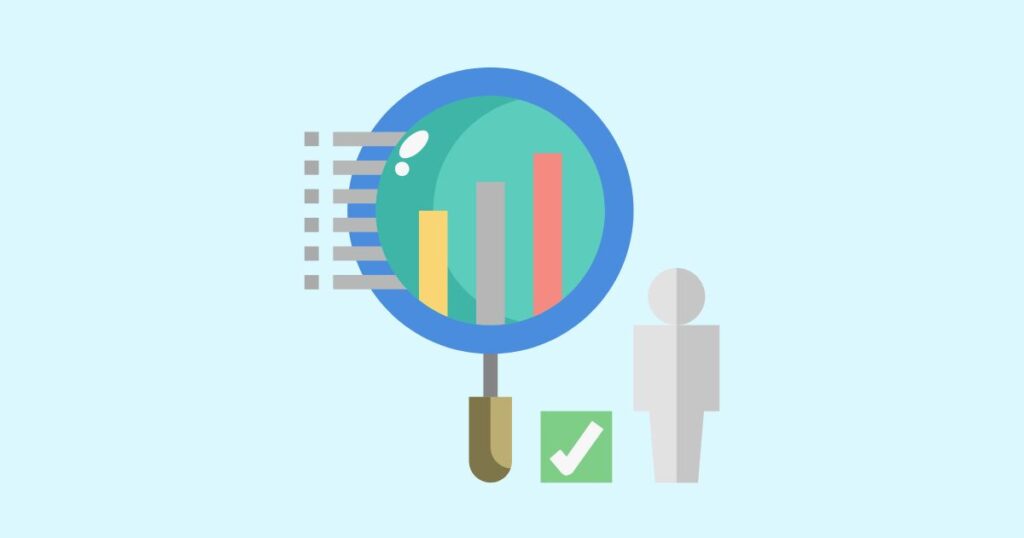
SEO・SNSのリサーチ効率化ツールを4つ紹介します。
それぞれ詳しく見ていきましょう。
ラッコキーワード
SEO必須ツール1つ目は「ラッコキーワード」です。
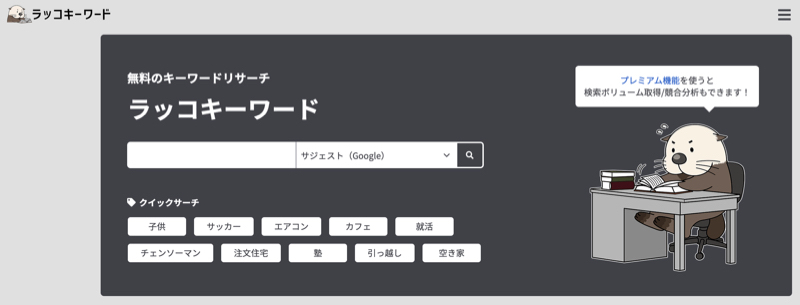
基本的な使い方は
- ラッコキーワードの検索窓にキーワードを入れる
- サジェストキーワード(関連する検索ワード)を取得する
- 取得したサジェストキーワードを、キーワードプランナーに流す
- 検索ボリュームを見ながら、狙うキーワードを決める
という感じですね。
検索窓に調査したいキーワードを打ち込んで↓
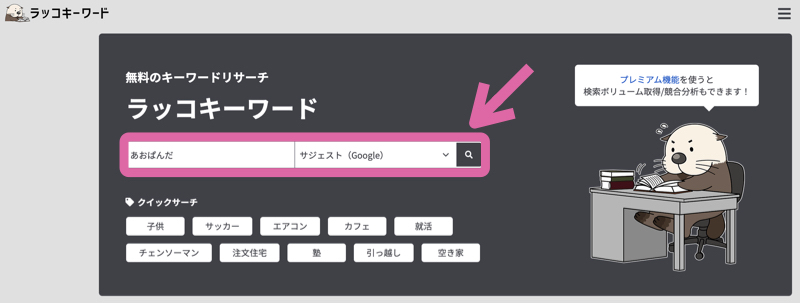
出てきたサジェストキーワードをコピー↓
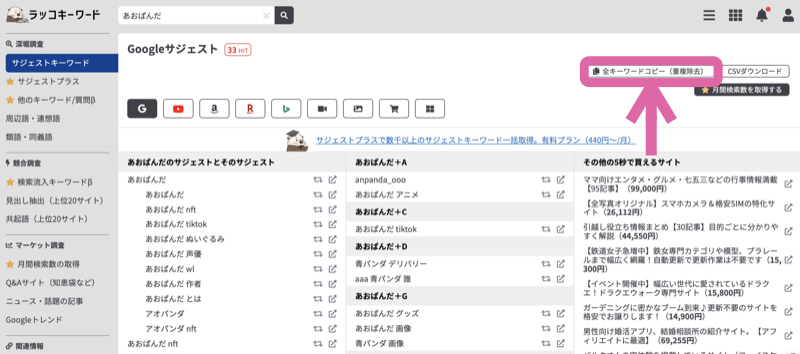
これを、次で紹介するキーワードプランナーに流し込めばOKです♪
ちなみに、ラッコキーワードには他にも使い方もあります。
私がよく使うのは次の機能です。(どれも無料でできます)
- サジェストワード
→キーワードプランナーへ流す - 見出し抽出
→上位5〜10サイトの見出しを調査 - 共起語
→ガッツリ上位狙いたいときに、共起語を記事に入れる
 まるげり
まるげり特に「見出し抽出」はかなり多用します
見出し抽出で、私のブログも1位ありましたww
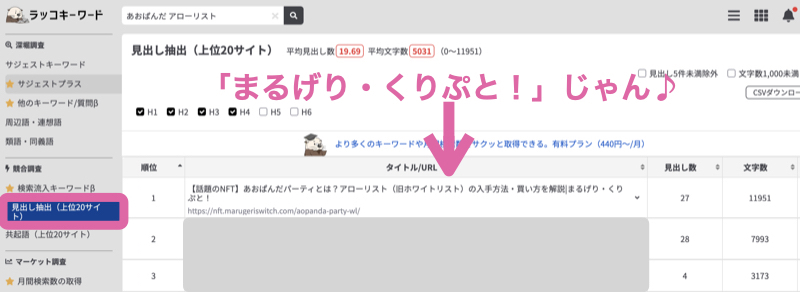
CSVでダウンロードしたら、リサーチ&記事構成に超役立つので、SEOで上げたい人はぜひ使ってみてくださいね♪
有料プランにすると、「穴場キーワード検索」や「月間検索数の取得」などができるので、そろそろ課金しようか悩んでいます。
無料でもかなり恩恵が受けられる神ツールなので、まだ使ったことがない人は、試してみましょう。
 まるげり
まるげり無料登録(30秒!メールアドレスのみ♪)するだけで使えますよ♪
\ 無料でキーワードリサーチ /
キーワードプランナー
SEO必須ツール2つ目は「キーワードプランナー」です。
ラッコキーワードで取得したサジェストキーワードを流し込むだけで、検索ボリュームを確認できます。
クリックして↓
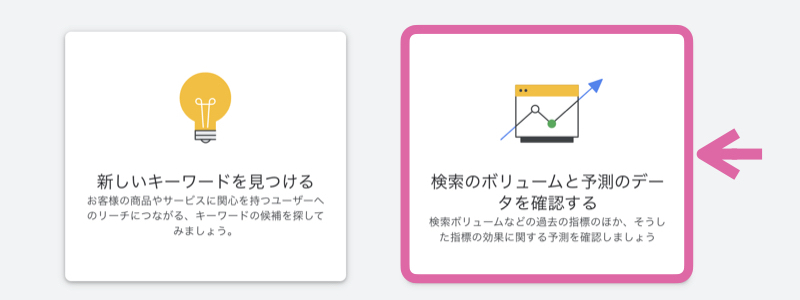
サジェストキーワードをペーストするだけ↓
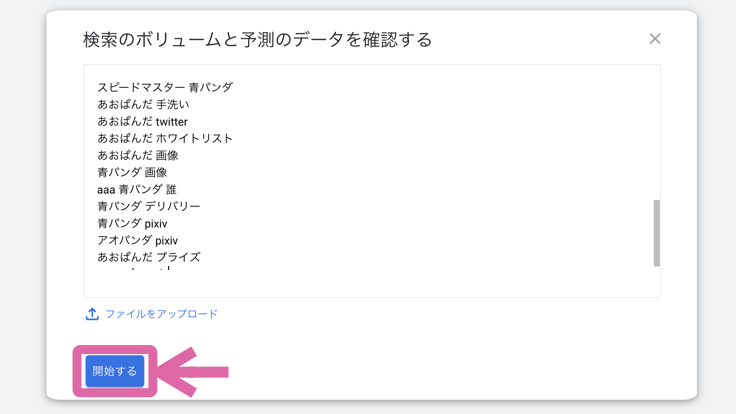
無料でも使えますが、「検索数100〜1000」みたいなザックリした値しか表示されないので、少し使いづらいです。
月200円程度払えば、正確な数値を表示してくれるようになるので、SEOに力を入れたい人はやってみることをおすすめします。
 マルくん
マルくん月200円程度の課金ってどうやるの?
キーワードプランナーの使い方は記事にしていないので、ググってもらうのが早いですw
ググるときのキーワードは
キーワードプランナー 200円
で検索すると、ドンピシャな記事がたくさんヒットしますよ♪(たぶん)
ランクトラッカー
ランクトラッカーは、検索順位測定ツールです。
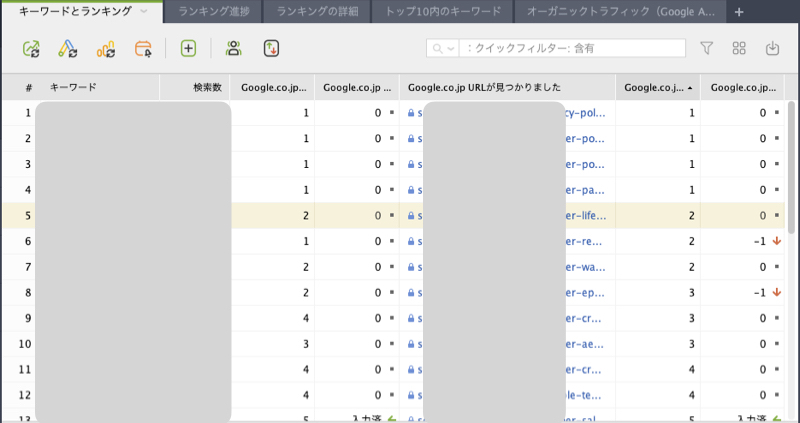
(こちらの画像は私の別ブログ)
「自分のブログ記事の検索順位」や「競合サイトの順位変動」などが追えるようになります。
「SNSだけでPVを集める!」という方には不要ですが、SEOで上位を目指していきたい人には有効なツールです。
設定方法や使い方は、こちらの記事で紹介しているので、興味のある方はどうぞ↓
SocialDog
SocialDogは、SEOではなく「Twitter」で伸ばしていきたいNFTブロガーさんにおすすめのツールです。
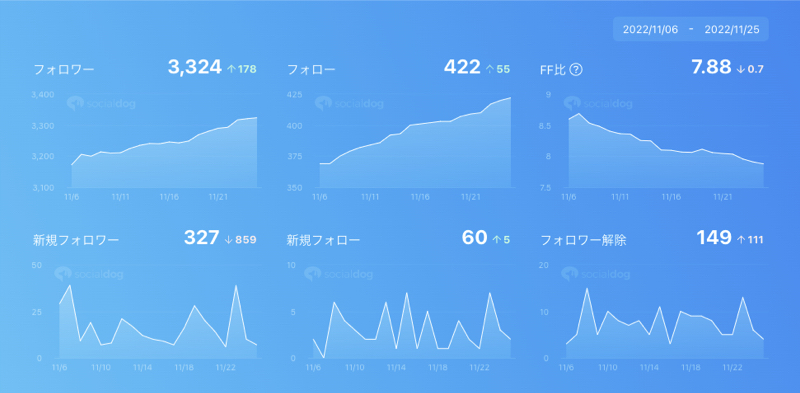
SocialDogを使うことで、次のような作業がはかどります
- フォロー・フォロワー管理
- 予約投稿
- 予約リツイート(有料)
- スレッド形式ツイート(有料)
- フォロワー分析(有料)
- ツイート分析(有料)
- などなど。
予約リツイートを使えば、Twitterを触っていないときにも露出を増やせます。
スレッド形式ツイートをすれば、最近流行り(?)の連続ツイートを予約投稿できます。
フォロワー分析を使えば、「フォロワー数の推移」や「いつフォロー・解除されたか」「フォロワーのフォロー継続率」などがわかります↓
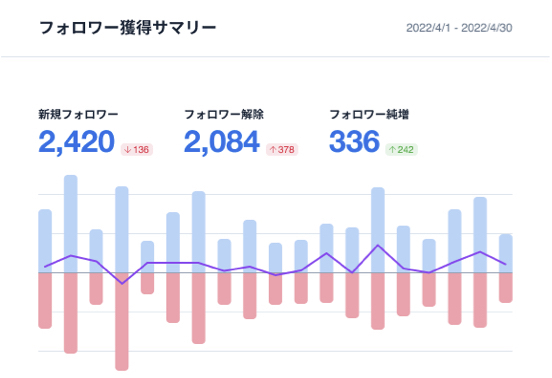
ツイート分析を使えば、曜日・時間帯ごとの分析が簡単です↓
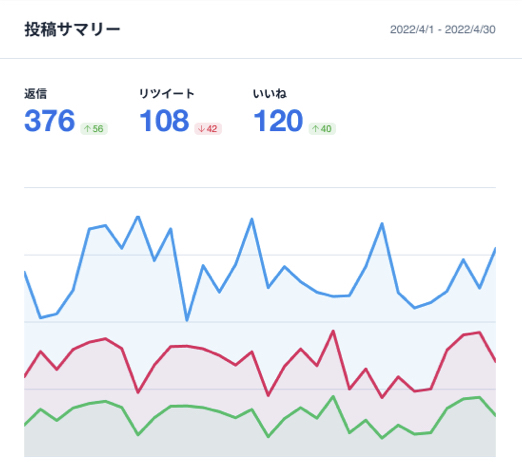
 まるげり
まるげり本気でTwitterを伸ばしたい人は、使いたい機能ですね
無料で使うこともできるし、「有料プランの7日間無料トライアル」もできます。
一度扱ってみて、使い心地がよければ継続・課金してみるといいですね♪
\ 連ツイの予約ができる /
まとめ:NFTブロガーに必要なのは「時間」

NFTブロガーにおすすめの「効率化ツール」を紹介してきました。
Web3の世界は「スピード」が勝負です。
記事執筆が効率的にできるようになれば、早く記事を書けるようになり、収益化までの時間を短縮できます。
効率化ツールは、使い始めるのが早いほど長く恩恵を受けられるので、なるべく早いタイミングで導入したいですね♪
ちなみに、今回紹介した中で私が思う「必須ツールランキング」は以下のとおりです。
気になるツールがあった方は、ぜひ試してみてくださいね♪
NFTブログで月1万円稼げるようになりましたか?
正しい順番で作業を進めることで、収益化までの時間を短縮できます。
NFTブログの始め方〜月1万円稼ぐロードマップ〜で超具体的に、ブログの進め方を紹介しているので、一度チェックしてみてくださいね。
NFTブログを始めてみたものの、暗号資産取引所”しか”マネタイズポイントがなくて、困っていませんか?
実は、暗号資産取引所以外にも収益化できる記事はたくさん作れます。
こちらの記事で
- 具体的なアフィリエイト案件
- 物販記事のアイデア
- 具体的な文章例
- アフィリエイト以外のマネタイズ方法
などを紹介しています。
マネタイズの幅を広げたい方は、ご一読ください↓